Canvas学习:Canvas入门准备
由于工作的需要,最近开始在学习HTML5的canvas相关的知识。这里主要记录自己学习canvas相关的知识笔记。如果文章有不对之处,还请大婶们多多指正。
今天这篇文章是学习canvas的一些准备工作。
canvas元素
<canvas>也是HTML中的一个元素,可以给这个元素添加一些HTML属性,比如使用width和height来控制其大小,也可以通过style给它设置一些基本样式。同样也可以它添加id名,在JavaScript中能更好的操作它。
在Web页面中添加一个canvas很容易,只需要在<body>标签内添加一个<canvas>标签就行,如下:
<canvas id="myCanvas" width="400" height="400">
Your browser does not support HTML5 Canvas.
</canvas>
上面的示例中,在</canvas>中添加一行文本,主要是用于不支持canvas的浏览器,如果浏览器不支持,就会显示这行文本。
上面这种方法是比较简单的方法,当然也可以通过JavaScript的document.createElement('canvas')创建一个<canvas>,并且使用document.body.appendChild(canvas)把创建的canvas插入到body中:
(function(){
var canvas = document.createElement('canvas');
document.body.appendChild(canvas);
canvas.id = 'myCanvas';
canvas.width = 400;
canvas.height= 400;
})();
上面的JS代码就是创建了一个400 x 400的canvas,并且其id名为myCanvas。这个时候,你在浏览器中就有一个canvas,不过你现在什么都看不到,因为我们还没有在canvas中绘制作任何的东西:
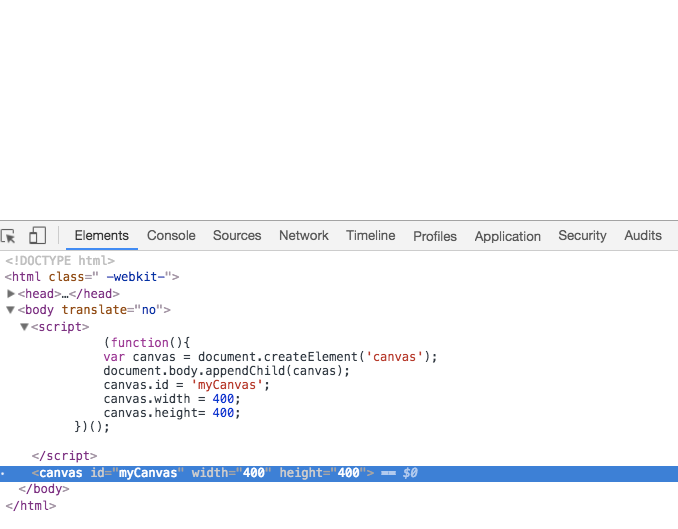
如果我们canvas添加一个边框,那就可以看到了,只不过里面没有其他的东东而以:
canvas {
border: 1px solid #ccc;
}
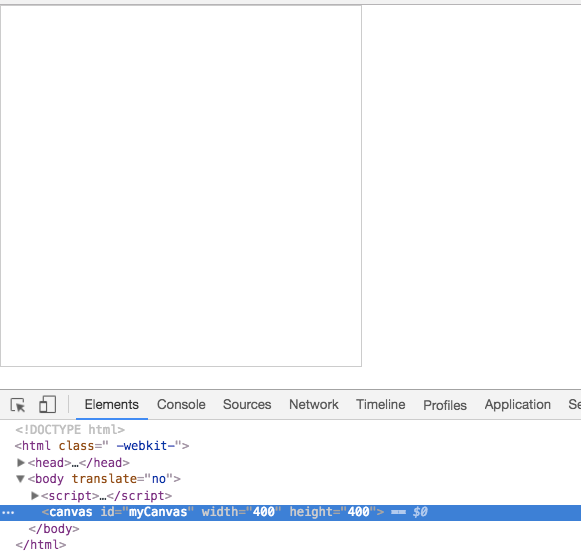
如果你想把canvas添加到另一个元素中,比如说div中,可以这样操作:
document.getElementById('eleIdName').appendChild(canvas);
文档对象模型(DOM)
文档对象模型(Document Object Model,简称DOM),是W3C组织推荐的处理可扩展标志语言的标准编程接口。文档对象模型代表了在HTML页面上的所有对象。它是语言中产且平台中立的。它允许页面的内容和样式被Web浏览器渲染之后再次更新。用户可以通过JavaScript访问DOM。
在开始使用<canvas>之前,需要了解两个特定的DOM对象:window和document。
window对象是DOM的最高一级,需要对这个对象进行检测来确保开始使用canvas应用程序之前,已经加载了所有的资源和代码document对象包含所有在HTML页面上的HTML元素。需要对这个对象进行检索来找出用JavaScript操作<canvas>的实例
也就是说,将<canvas>放入Web页面时,第一件要做的事就是,看看整个页面是否已经加载,并且开始操作前是否所有HTML元素都已展现。这也是在使用Canvas处理图像和声音时非常重要的一点。
为此,做到这一点,我们可以通过监听window的load事件。该事件在HTML页面加载结束时发生。要监听一个事件,就需要给事件添加一个监听器。在这里,可以通过addEventListener()方法来监听window的load事件。
window.addEventListener('load', function(){},false)
或者
window.addEventListener('load', eventWindowLoaded, false);
function eventWindowLoaded () {
canvasApp(); //包含整个Canvas应用程序
}
引用Canvas元素
通过前面的内容可以知道,我们可以有两种方法给Web页面添加<canvas>元素。虽然在Web页面中有了<canvas>元素,但如果我们不通过JavaScript做任何操作的话,你页面中是看不到任何效果的。那么要给一个canvas进行操作就是需要一个Canvas对象的引用。在这里的话,可以在canvasAPP()函数中先定义一个新变量,比如说这个变量叫myCanvas,主要用这个变量来保存Canvas对象的引用。
function canvasApp () {
var myCanvas = document.getElementById('myCanvas');
}
检测浏览器是否支持Canvas
canvas是HTML5的一个API,有部分浏览器是不支持的(可以通过Caniuse.com查阅浏览器支持情况)。这也就有前面所说的,在<canvas>元素中添加一段描述文本,让不支持的浏览器能看到这段提示性的文本。那么我们在使用Canvas的API之前,可以先做一个浏览器检测。比如:
function canvasAPP () {
var myCanvas = document.getElementById('myCanvas');
if (!myCanvas || !myCanvas.getContext) {
return;
}
// 这里开始绘制
}
上面是通过调用Canvas的getContext()方法来检测浏览器是否支持canvas。其原理很简单,在调用Canvas的getContext()方法之前,先检测Canvas对象以及getContext方法是否存在。
这段代码其实测试了两件事:
- 它测试了
myCanvas是否包含false(如果命名的id不存在,document.getElementById()将会返回此值) - 它测试Canvas的
getContext()方法是否存在,
如果两者之间有一个测试失败,就会执行return语句将中断整个程序的执行。
为了更好的提高代码阅读能力,可以将上面的代码进行一个封装。
function canvasSupport (e) {
return !!e.getContext;
}
function canvasAPP () {
var myCanvas = document.getElementById('myCanvas');
if (!canvasSupport(myCanvas)) {
return;
}
// 这里开始绘制
}
获得2D环境
在使用Canvas的相关API,除了要获取canvas对象之外,还需要得2D环境的引用,才能够操作它。HTML5的Canvas被设计可以与多个环境工作,包括一个建议的3D环境。不过我们先学的是2D环境。
要获取Canvas中的2D环境,只需要通过canvas的getContext()方法即可,给这个方法传入一个2d的值。并且将这个环境赋予给一个变量,比如ctx:
function canvasApp () {
var myCanvas = document.getElementById('myCanvas');
if (!canvasSupport(myCanvas)) {
return;
}
var ctx = myCanvas.getContext('2d');
// ...
}
如此一来,我们就可以通过HTML5 Canvas中的一些API进行一些操作。比如下面的代码,可以在Canvas中绘制一个矩形:
function canvasApp () {
var myCanvas = document.getElementById('myCanvas');
if (!canvasSupport(myCanvas)) {
return;
}
var ctx = myCanvas.getContext('2d');
ctx.fillStyle = '#f36';
ctx.fillRect(10, 10, 200, 200);
}
看到的效果如下:
你可能好奇fillStyle和fillRect()是什么意思,这里你不用搞清楚他们是做什么的,你只要完全的相信,这样做就可以绘一个填充好的矩形。后面的教程,我们会搞清楚是什么意思。
为Canvas封装JavaScript代码
Canvas应用程序与在浏览器中运行的其他应用有所不同。由于Canvas只在屏幕上特定的区域执行并显示效果。可以说它的功能是独占的,因此不太会受到页面上其他内容的影响,反之也是如此。如果想在同一个页面上放置多个canvas,那么在定义JavaScript代码时必须将对应的代码分开。
为了避免出现这个问题,可以将变量和函数都封装在另一个函数中。比如前面代码中的canvasAPP()函数包含整个Canvas应用程序。另外还可以封装一个drawScreen()函数,用来对Canvas应用进行操作。
window.addEventListener('load', eventWindowLoaded, false);
function eventWindowLoaded () {
canvasApp();
}
function canvasSupport (e) {
return !!e.getContext;
}
function canvasApp () {
var myCanvas = document.getElementById('myCanvas');
if (!canvasSupport(myCanvas)) {
return;
}
var ctx = myCanvas.getContext('2d');
function drawScreen () {
// ...
}
drawScreen();
}
这样我们就对Canvas进行封装了,如果要实现上面的效果,绘制一个矩形,只需要在drawScreen()函数进行操作。
function drawScreen () {
ctx.fillStyle = '#f36';
ctx.fillRect(0,0,200,200);
}
总结
这篇文章我们了解了如何在HTML页面中添加canvas元素,以及怎么检测浏览器是否支持canvas。为了更好的使用canvas,我们通过JavaScript对canvas进行了封装。这样一来,以后我们要在一个canvas画布上做任何操作,都可以在封装好的drawScreen()函数中操作。这样就能支持canvas的浏览器看到效果。有了这些准备工作之后,后面我们就可以做Canvas能做的事情了。在后面的内容我们将会先来了解怎么使用Canvas的API绘制基本图形。
如需转载,烦请注明出处:https://www.fedev.cn/canvas/introduction-to-prepare.htmlNike Hypervenom Phantom II FG Low

